我们在使用win11系统的时候总是会遇到一些插件或者驱动的问题,这个时候我们可以尝试添加过时硬件的方法来解决,那么win11系统怎么添加过时硬件呢?下面u启动u盘启动盘制作工具为大家分享win11系统添加过时硬件的操作教程。
Win11添加过时硬件的方法:
1、首先我们点击底部“开始菜单”。如图所示:
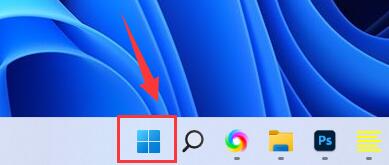
2、接着点击顶部“搜索栏”。如图所示:
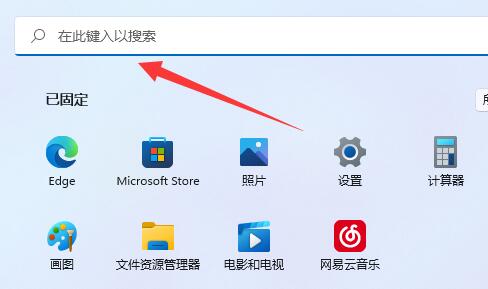
3、然后再搜索栏里输入“cmd”。如图所示:
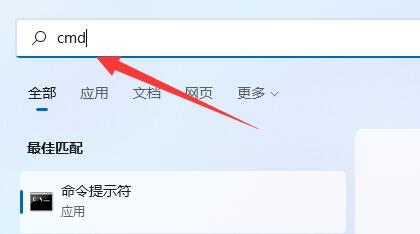
4、搜索到命令提示符后,点击右边“以管理员身份运行”。如图所示:
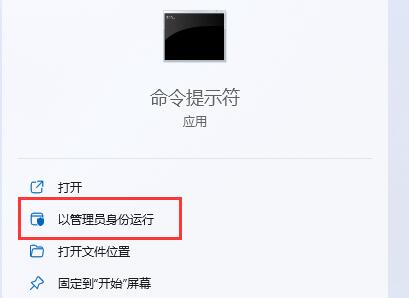
5、打开后,在其中输入“hdwwiz”回车运行。如图所示:
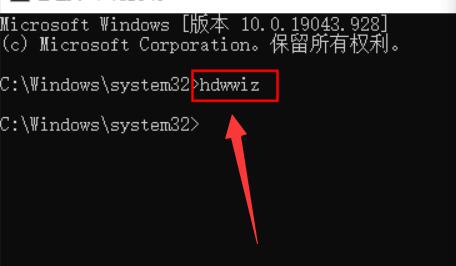
6、运行后会自动打开硬件添加向导,勾选“安装我手动从列表选择的硬件”。如图所示:
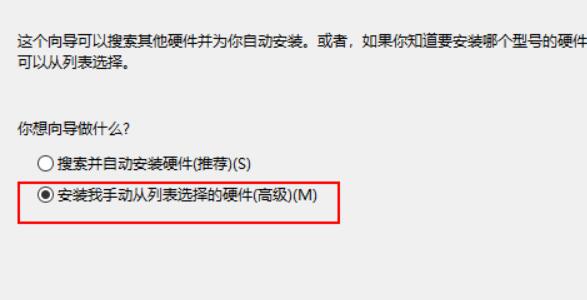
7、最后选择我们想要添加的硬件就可以添加过时硬件了。如图所示:
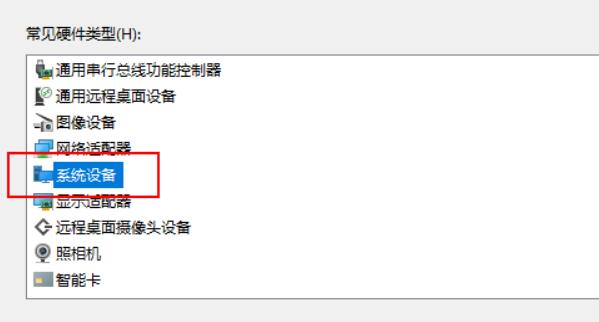
关于win11系统添加过时硬件的操作教程就为用户们详细分享到这里了,如果用户们使用电脑的时候想要添加过时硬件,可以参考以上方法步骤进行操作,希望本篇教程对大家有所帮助,更多精彩教程请关注u启动官方网站。

